win8.1使用自带工具优化驱动器提高运行速度的方法
更新日期:2023-08-25 05:41:42
来源:投稿
手机扫码继续观看

提高win8.1系统电脑性能是每位用户所追求的,只要好的性能才能完美运行win8.1系统。win8.1自带工具可优化驱动器,提高系统运行速度,删除系统垃圾。但还是有些用户不知道优化方法,接下来系统城小编向大家分享win8.1使用自带工具优化驱动器的方法。
具体方法如下:
1、进入windows8.1系统 ,点击左下角电脑资源管理器;

2、进入电脑资源管理器,点击系统盘C盘(注:每个人的电脑系统安装盘是不同的,要点击你电脑系统安装盘);
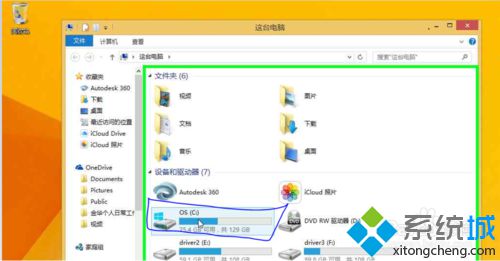
3、然后在系统盘上点右健,弹出对话框,左健点击属性选项,弹出属性对话框;
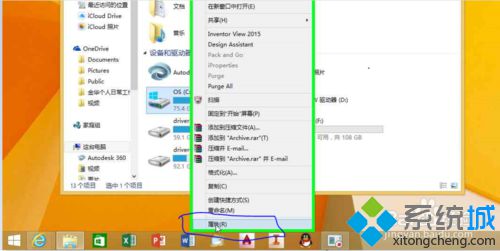
4、在属性对话框中,在点击工具选项;
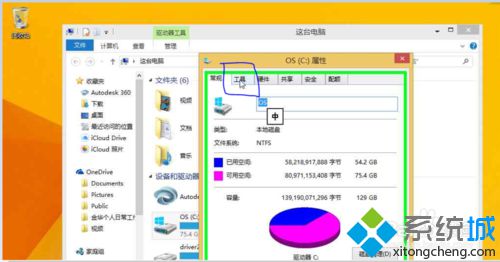
5、进入工具选项,看到对驱动器进行优化和碎片整理项,点击优化;
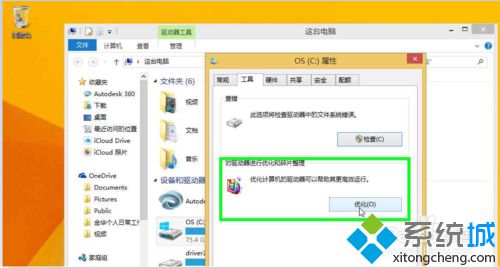
6、进入优化驱动器对话框,选择电脑驱动器各分区进行分析和优化;
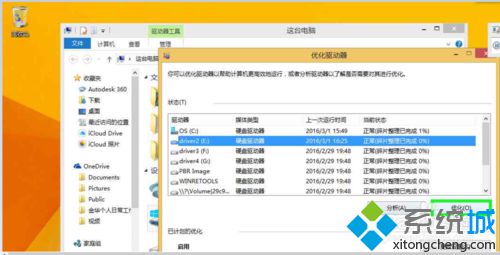
7、优化完毕后,点击关闭就可以了。
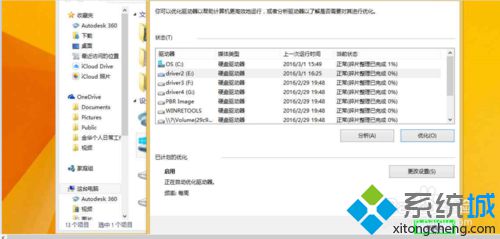
以上就是win8.1使用自带工具优化驱动器提高运行速度的方法,优化win8.1系统的方法有很多种,更多精彩内容欢迎关注系统城。
该文章是否有帮助到您?
常见问题
- monterey12.1正式版无法检测更新详情0次
- zui13更新计划详细介绍0次
- 优麒麟u盘安装详细教程0次
- 优麒麟和银河麒麟区别详细介绍0次
- monterey屏幕镜像使用教程0次
- monterey关闭sip教程0次
- 优麒麟操作系统详细评测0次
- monterey支持多设备互动吗详情0次
- 优麒麟中文设置教程0次
- monterey和bigsur区别详细介绍0次
系统下载排行
周
月
其他人正在下载
更多
安卓下载
更多
手机上观看
![]() 扫码手机上观看
扫码手机上观看
下一个:
U盘重装视频












